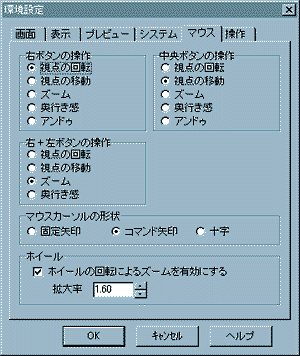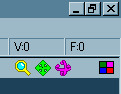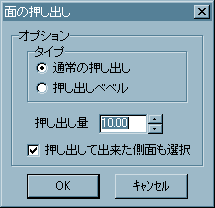|
|||||||||||
 |
|||||||||||
*メタセコ知恵袋目次* その1 その2 その3 その4 その5 その6 その7 その8 その9 その10 その11 その12 その13 *メタセコイア美少女研究所* 第2回の補講 第3回の補講 第4回の補講 第5回の補講 メタセコTop |
 |
|
メタセコユーザーの皆様、残暑が厳しい今日この頃ですが、負けずにメタセコってますか? さて、今回の知恵袋は、3ボタンマウスについて。ちょっと地味なんですが、これがまた非常に便利なんです。 実は、3DCGには3ボタンマウスが必需品だったりします。僕は外でSoftimageを使っているのですが、こいつは3ボタンマウスを前提に設計されています。Lightwaveでは2ボタンで問題なく使えますが、実は、3ボタンのほうがモデリングの際に便利です。 ところで、 みなさんのなかで3ボタンマウスを使っているっていう方、どのくらいますでしょう? まずは、環境設定パネルを見てみましょう。マウスタブの中にちゃんと、「中央ボタンの操作」という設定項目がありますね。 デフォルトでは、「視点の移動」になってます。心理的にはこの辺をいじってカスタマイズしてみたいところですが、デフォルトがベストです。 皆さんおなじみの、この部分の このアイコンを使わずして視点の移動ができるんです! なんだか、拍子抜けさせてしまったかもしれませんね。でも、本当に便利です。作業の中断が無くなり、実にスムーズに作業できます。メタセコのうりはやっぱり、ぐりぐりまわして、いろんな角度から見ながら作っていくところにあると思うんです。でも、2ボタンマウスだと途中で余計な動きが出てきてしまうので、少しストレスが溜まります。これは、ショートカットのカスタマイズと共通するところがあると思うのですが、
〜 番外編 〜 今回の知恵袋はちょっと物足りないという貴方のために、番外編をご用意いたしました(笑) 図1の環境設定パネルを見ると、下のほうに「ホイール」の項目がありますね。 はっきり言ってしまうと、 と言うのも、どうやらホイールが効いてくれる状況が少ないようなのです。 これがちゃんと機能してくれれば、右+左ボタンの設定を変えられるのですが、今のところまったく不自由していないので、僕にとっては問題無しです。 追記:Metasequoia Ver2.0 Beta5 からホイールによるズームがしっかり機能するようになりました。(10月4日) 〜 番外編2 〜 続いて番外編2です。今回は盛りだくさんな知恵袋(^^) 今まで全然気づきませんでした。しかもCtrl+Eのショートカットが割り当てられています。 ということで、今回はこれにて。 あ、あと、お勧めのショートカット、裏技等あれば大募集します。次回の知恵袋で紹介します。 以上、メタセコ知恵袋でした。 |
|